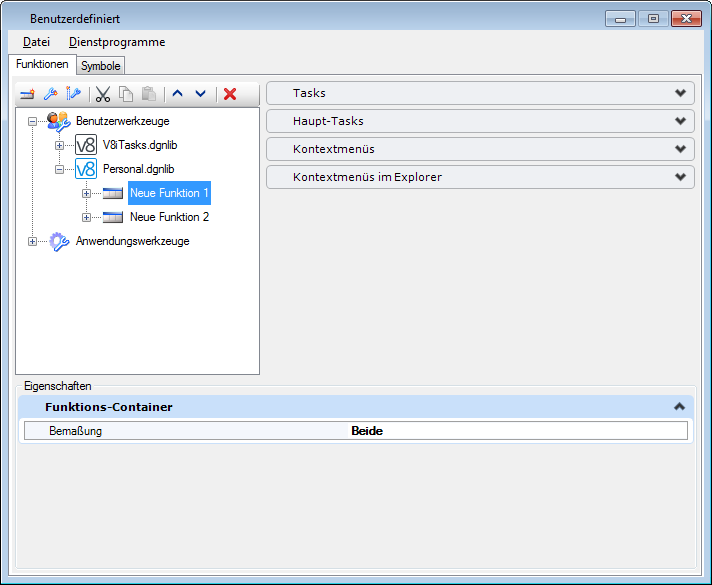Dialogfeld "Anpassen"
Wird verwendet, um benutzerdefinierte Toolboxen, Funktionen, Tasks und Haupt-Tasks hinzuzufügen und zu verwalten und um Kontextmenüs und Symbole anzupassen.
Bemerkung: Über die Tastatureingabe CUSTOMIZE DELETEALLDATA können Sie alle Vorlagendaten, benutzerdefinierten Toolboxen, Funktionen und Tasks und alle Menüdaten aus einer DGN-Datei entfernen. Jede Verknüpfung andere Elemente mit den gelöschten Vorlagen wird dabei aufgehoben.
Tastatureingabe:
Bemerkung: Über die Tastatureingabe CUSTOMIZE RELOAD können Sie alle Vorlagendaten, benutzerdefinierten Toolboxen, Funktionen und Tasks und alle Menüdaten neu in eine DGN-Datei laden. Diese Tastatureingabe wird verwendet, wenn die DGN-Bibliotheken aktualisiert wurden und Sie diese Daten neu laden möchten, um sie verwenden zu können. Das Schließen und erneute Öffnen der DGN-Datei führt zum selben Ergebnis.
Bemerkung: Über die Tastatureingabe CUSTOMIZE EXPORT ICONS < path\directory\> können Sie Symbole aus der geöffneten DGN-Bibliothek in ein Verzeichnis exportieren. Der Export von Symbolen kann erforderlich sein, wenn Sie diese bearbeiten möchten.
Tastatureingabe:
Bemerkung: Verwenden Sie die Tastatureingabe CUSTOMIZE IMPORT ICONS Pfad\*.ico\>, um Symbole aus einem Verzeichnis in die geöffnete DGN-Bibliothek zu importieren. Um ein einzelnes Symbol zu importieren, verwenden Sie die Eingabe CUSTOMIZE IMPORT ICONSPfad\Dateiname.ico>.
Tastatureingabe:
Bemerkung: Verwenden Sie die Tastatureingabe CUSTOMIZE OPEN TOOLBOXASMENU, um eine benutzerdefinierte Toolbox, Task oder Haupt-Task an der Position des Zeigers zu öffnen. Sie müssen den Namen der benutzerdefinierten Toolbox, Task oder Haupt-Task angeben. Vor Tasknamen muss ein Backslash (\) stehen, vor Haupt-Tasks zwei Backslashes (\\). Vor benutzerdefinierten Toolboxes dürfen keine Sonderzeichen stehen.
Tastatureingabe:
Bemerkung: Verwenden Sie die Tastatureingabe CUSTOMIZE ACTIVATE TOOL <Funktionspfad>, um die Funktionen zu aktivieren, die zu den benutzerdefinierten Tasks und Toolboxen hinzugefügt wurden. Die Syntax des <Funktionspfad> lautet bei jedem benutzerdefinierten Objekt wie folgt:
Tastatureingabe:
| Einstellung | Beschreibung |
|---|---|
| Ermöglicht den
Import von Daten aus einer XML-Datei
zur Erstellung von Vorlagen, benutzerdefinierten Toolboxen, Funktionen, Tasks und Menüs. Es können aus verschiedenen Dateien Daten importiert werden. Öffnet den
Dialog "XML-Daten aus Datei importieren"
. |
|
| Ermöglicht den
Export
der Daten von Vorlagen, benutzerdefinierten Toolboxen, Funktionen, Tasks und Menüs aus einer DGN-Bibliothek in eine XML-Datei. Öffnet den Dialog "XML-Daten exportieren". |
|
| Wenn die Konfigurationsvariable MS_DGNLIBLIST definiert ist, werden über diesen Menübefehl die Dateien in den konfigurierten DGN-Bibliotheken angezeigt. Durch die Auswahl einer Datei wird die geöffnete DGN-Datei geschlossen und die ausgewählte Datei geöffnet. Wenn die Konfigurationsvariable MS_GUIDGNLIBLIST unterschiedlich von der Konfigurationsvariablen MS_DGNLIBLIST definiert wurde, werden diese Dateien ebenfalls aufgeführt. Wenn Sie eine persönliche DGN-Bibliothek erstellt haben, wird auch diese Datei angezeigt. |
|
| Ermöglicht die
Erstellung eines HTML-Berichts
zu allen Vorlagen, benutzerdefinierten Toolboxen, Funktionen, Tasks und Menüs in der geöffneten Zeichnungsdatei. Öffnet den Dialog HTML-Report erstellen. |
|
| Öffnet den Dialog "Benannte Ausdrücke". | |
| Öffnet den Dialog "Elementvorlagen". | |
| Registerkarte "Funktionen", Bereich "Funktionen" | Wird verwendet, um benutzerdefinierte Toolboxen und Funktionen hinzuzufügen und zu verwalten . |
| Registerkarte "Funktionen", Registerkarte "Tasks" | Wird verwendet, um benutzerdefinierte Tasks hinzuzufügen und zu verwalten . |
| Registerkarte "Funktionen", Registerkarte "Haupt-Tasks" | Wird zum Anpassen der Haupt-Task verwendet. |
| Registerkarte "Funktionen", Registerkarte "Kontextmenüs" | Wird zum Anpassen von Kontextmenüs (Rechtsklick) verwendet. |
| Registerkarte "Symbole" | Wird zum Importieren und Verwalten von Symbolen verwendet. |